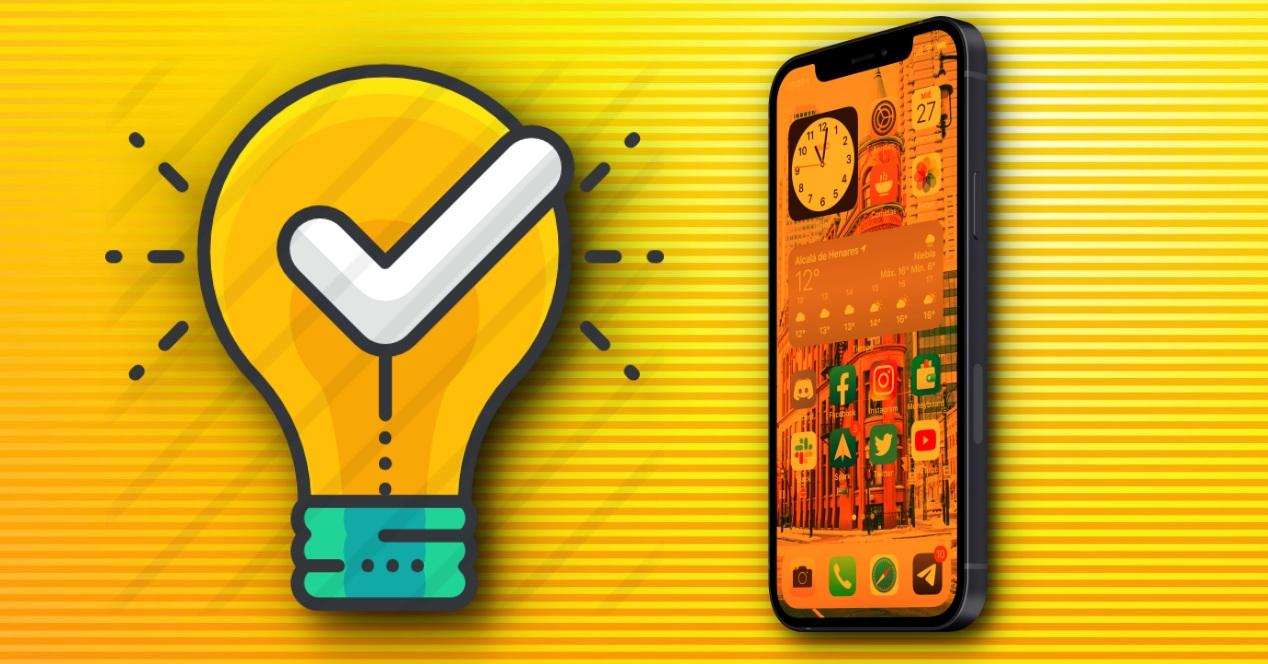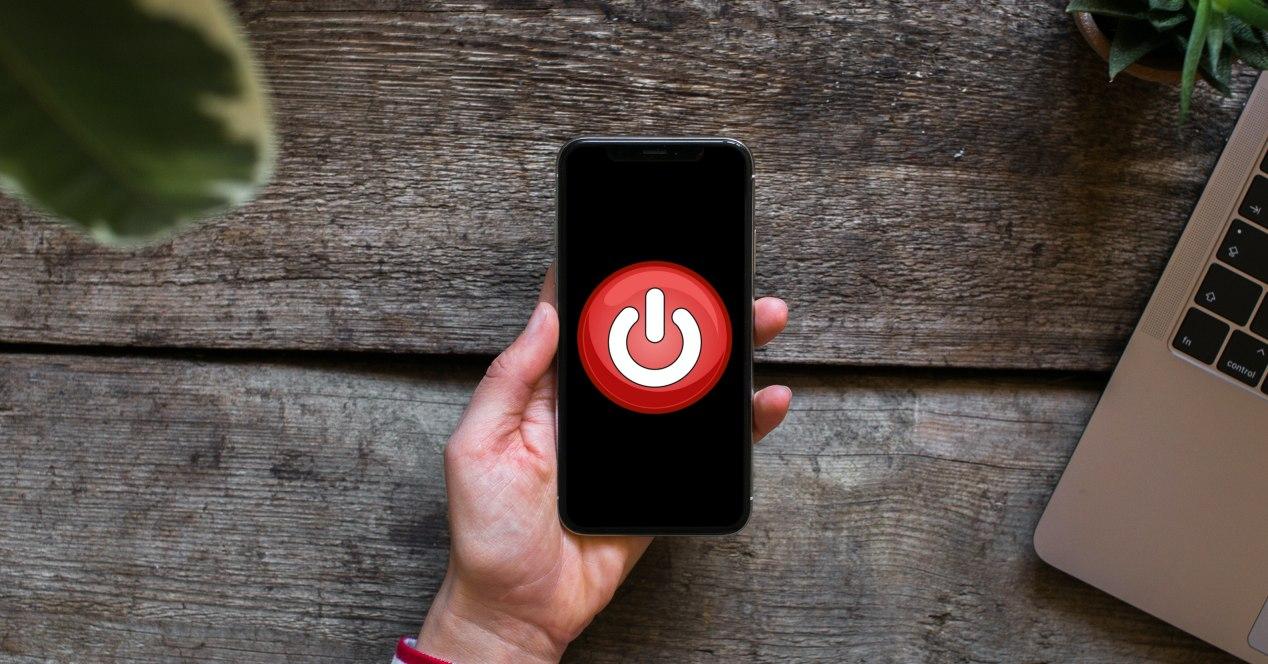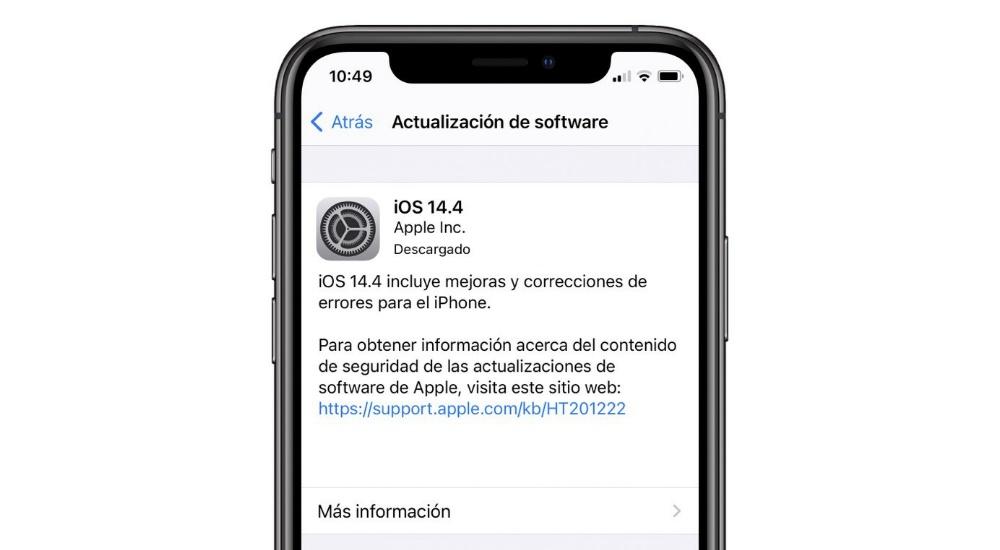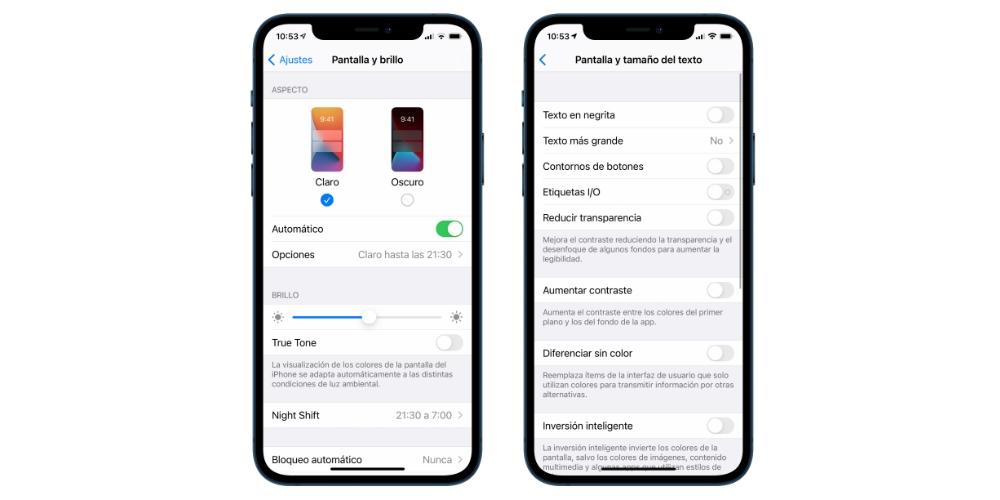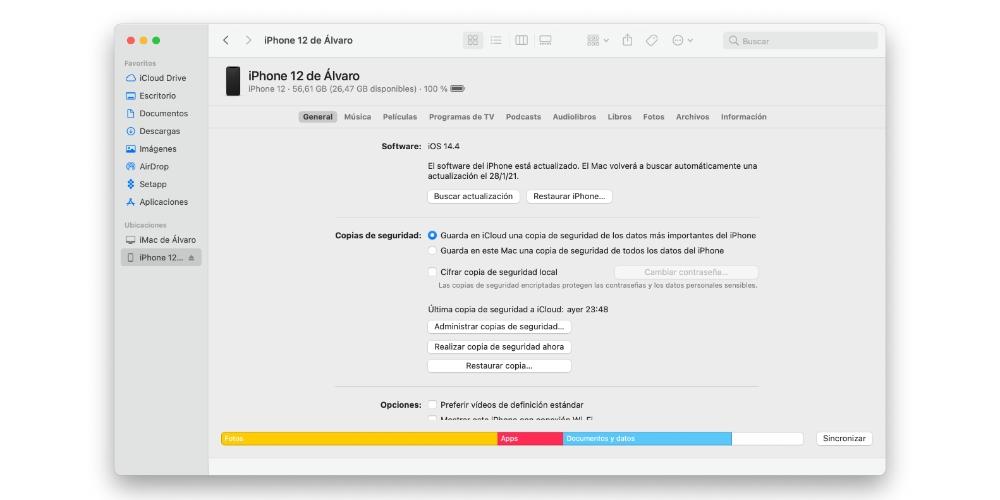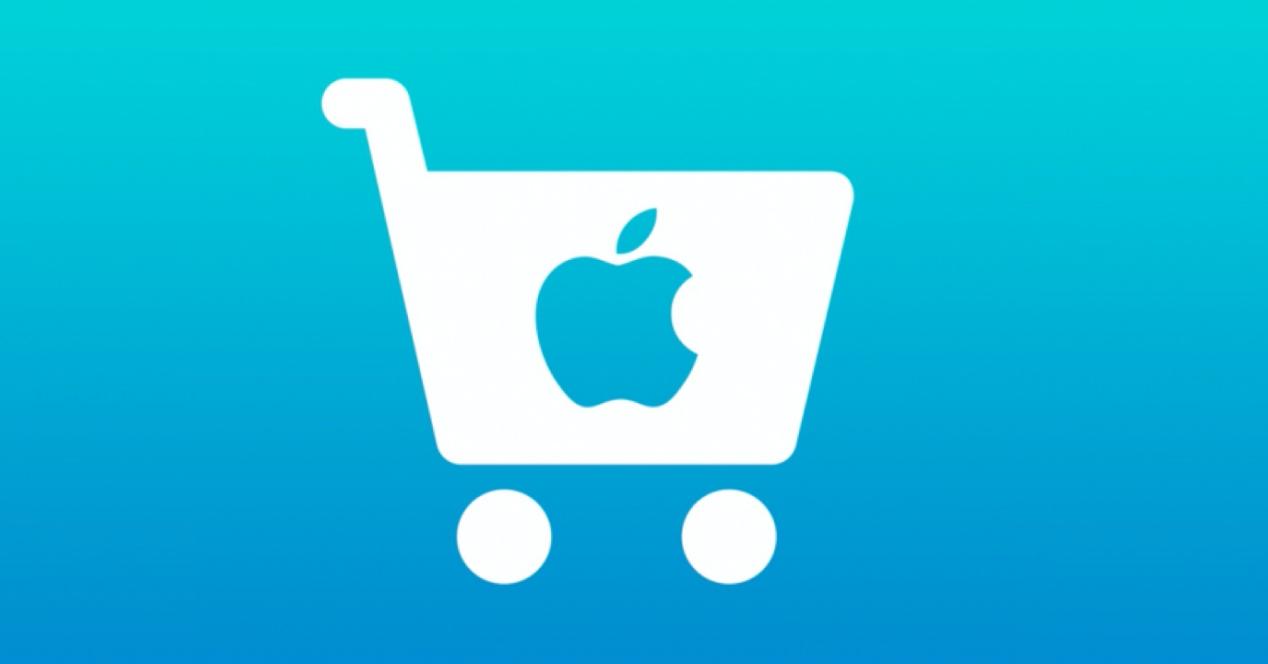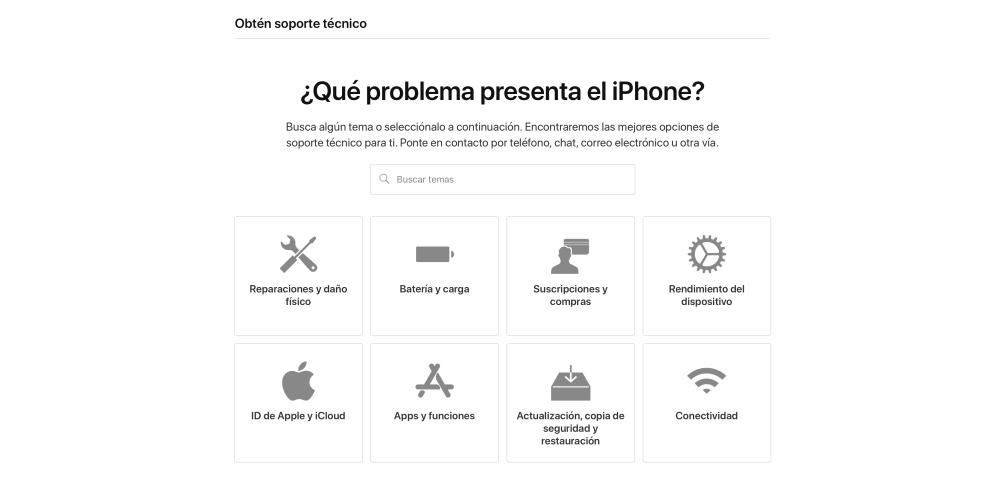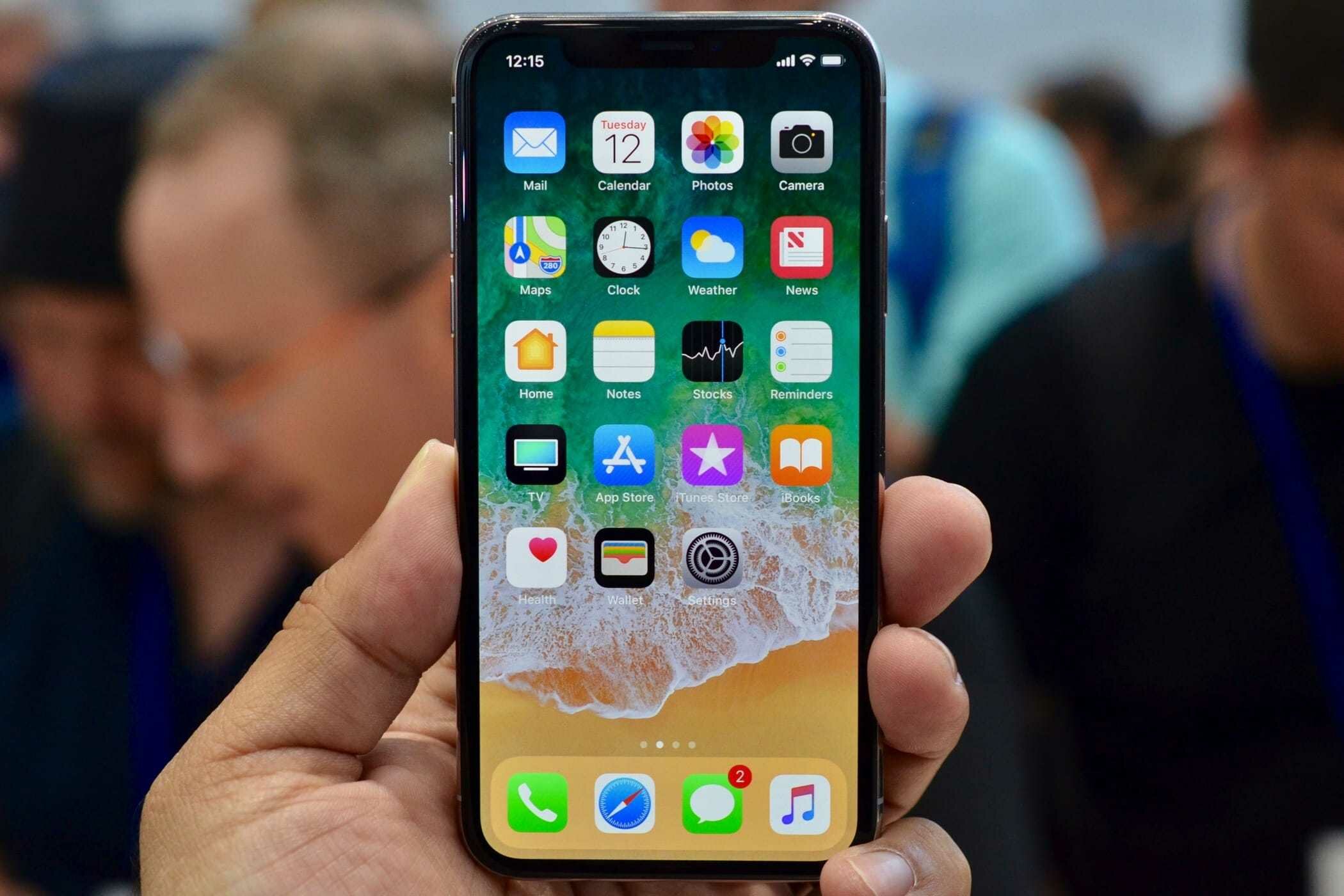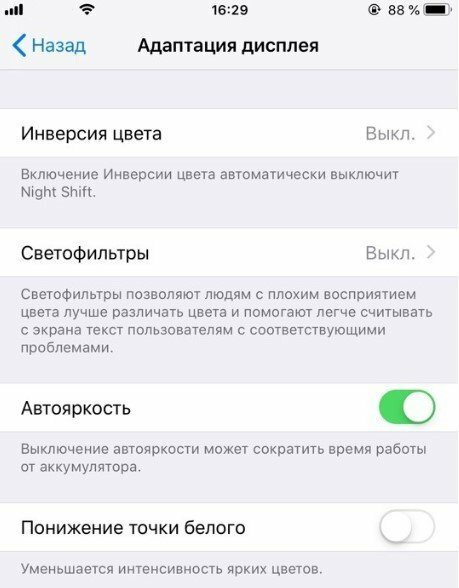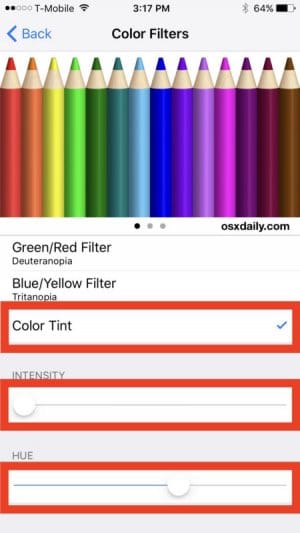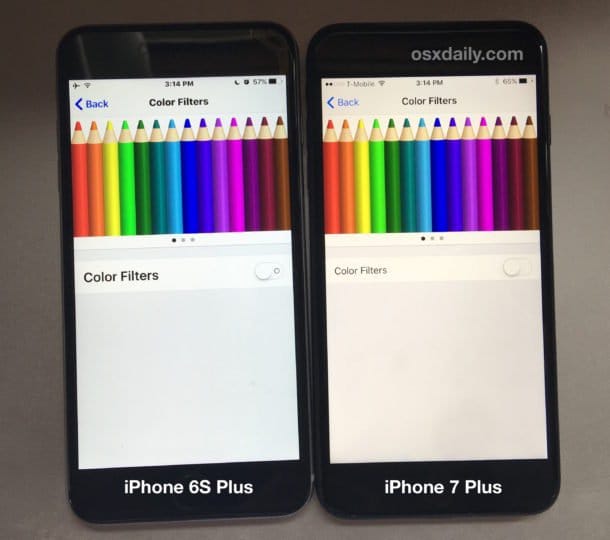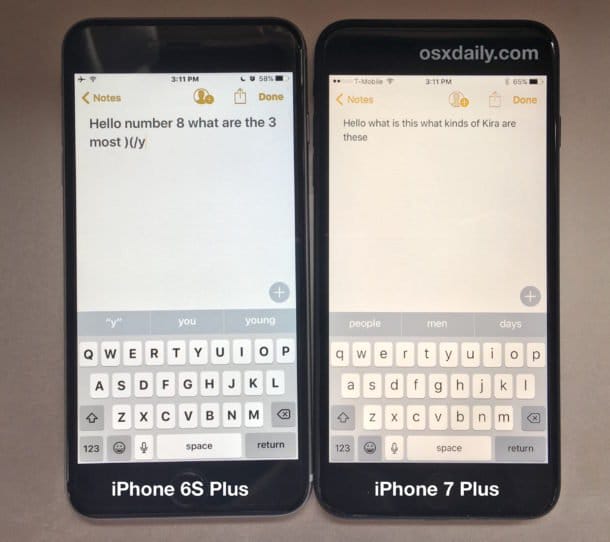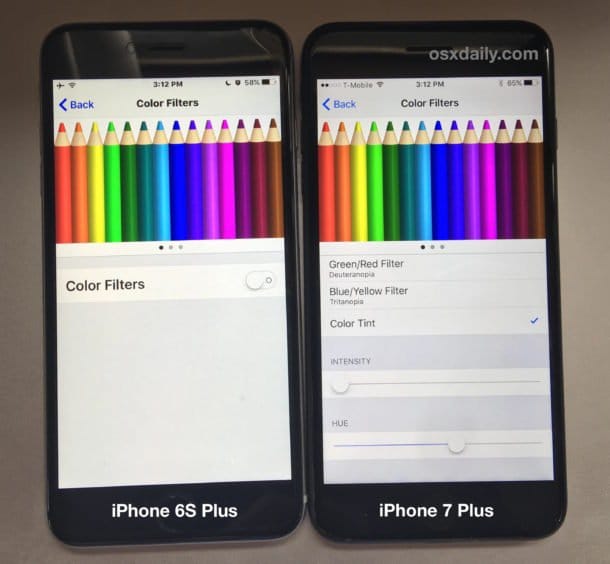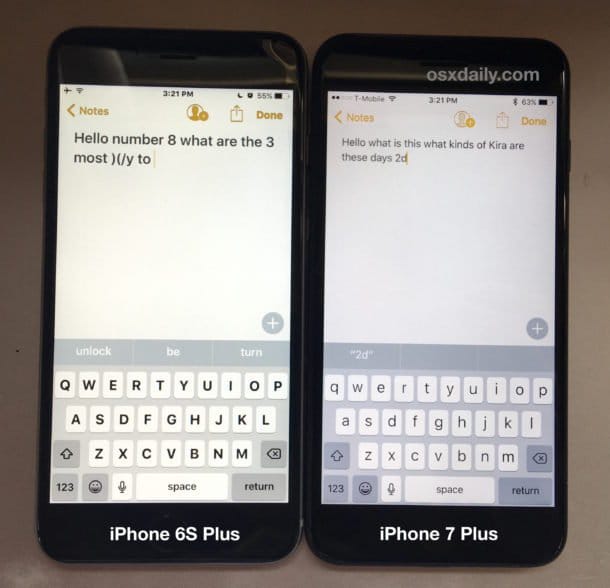Некоторые владельцы iPhone иногда замечают, что экран их телефона немного желтее, чем дисплей такого же айфона другого человека. Как правило, в повседневном использовании на это на обращаешь внимания, однако если, например, положить два одинаковых iPhone рядом, есть большая вероятность, что один будет чуть белее, а другой — желтее. В основном это касается LCD-экранов, которые установлены во всех iPhone, кроме iPhone X, iPhone Xs, iPhone XS Max, iPhone 11 Pro и iPhone 11 Pro Max. В них Apple применяет OLED-дисплеи, которые, впрочем, тоже иногда выглядят по-разному. Почему же экран на одном айфоне более желтый, а на другом — белый?
Если у экрана вашего iPhone желтоватый оттенок, не спешите паниковать
Содержание
- 1 Почему экран iPhone желтит
- 2 Что такое Night Shift
- 3 Как изменить цвет экрана на iPhone
- 4 У каких iPhone желтит дисплей
Почему экран iPhone желтит
На самом деле ответ на этот вопрос лежит практически на поверхности. Если главным поставщиком OLED-дисплеев для Apple является Samsung Display, которая производит 90% таких экранов в iPhone, то производство LCD-дисплеев, как в iPhone 11, поделено между тремя поставщиками. Это Japanese Display, LG Display и Sharp. Несмотря на одинаковый размер экранов и характеристики, из-за производственных процессов дисплеи одного производителя могут иметь чуть другой «оттенок», чем у остальных. В нашем Telegram-чате многие заметили, что если экраны Sharp почти не отдают желтым, то дисплеи Japanese Display и LG имеют немного желтоватый оттенок. Apple не признает различия в дисплеях гарантийным случаем, только если экспертиза признает, что экран действительно дефектный.
Впрочем, бывают случаи, когда даже OLED-дисплеи выглядят иначе. Например, когда я начал пользоваться iPhone 11 Pro, то заметил, что экран имеет желтый оттенок. Ранее я использовал iPhone X. На обоих телефонах True Tone был выключен, но цвет экрана на iPhone 11 Pro был менее светлым. И если полазить в Сети, таких случаев можно найти немало.
Дисплей этого iPhone X явно более желтый
После замены экрана в сервисном центре True Tone часто не работает. Но у квалифицированных специалистов есть оборудование, которое позволяет откалибровать дисплей для работы True Tone. Здесь можно посмотреть, как это делается.
Что такое Night Shift
Другое дело — если у вас включена функция Night Shift. Она автоматически меняет синий цвет (который мы получаем от солнца днем) на желтоватый (больше свойственный для закатов). Этот режим должен сберечь наш сон от негативного воздействия планшетов и смартфонов, которые мы используем в постели. Синий цвет негативно влияет на производство организмом мелатонина, ключевого гормона, который мозг использует для подготовки ко сну. Смотреть в яркие светящиеся экраны — это совсем не то, что следует делать, подготавливаясь ко сну.
Night Shift — специальная функция, чтобы вы могли спать лучше
Согласно официальным документам Apple, при взгляде на OLED-экран (например, дисплей iPhone 11 Pro / XS / X) под углом вы можете заметить небольшие изменения цвета и оттенка. Apple утверждает, что эти цветовые вариации характерны для OLED и абсолютно нормальны. Однако изменение цвета должно быть незначительным и НЕ явным — оно не должно привлекать к себе много внимания. Если цвет меняется слишком сильно, возможно, следует обратиться в сервисный центр для диагностики экрана. А можно попробовать отрегулировать оттенок дисплея самому.
Как изменить цвет экрана на iPhone
Если вам не нравится оттенок экрана своего айфона, можно попробовать самостоятельно его отредактировать в настройках.
- Откройте «Настройки» — «Универсальный доступ» — «Дисплей и размер текста»;
- Выберите «Светофильтры»;
- Включите тумблер около слова «Светофильтры»;
- Выберите «Оттенок» и установите ползунок «Интенсивность» на 0 (передвиньте его влево) и «Оттенок» примерно на 75%.
Изменить цвета можно в настройках iPhone
Отрегулируйте нужный вам оттенок
Я бы порекомендовал поиграть с оттенком, пока вы не найдете цвет, который вам нравится. Возможно, будет сложно получить именно тот цвет, который был на вашем старом iPhone, но вы можете таким образом заставить экран выглядеть более холодным, а не теплым и желтоватым. После того, как вы найдете нужный для себя цвет экрана, я бы порекомендовал использовать телефон в течение дня, чтобы убедиться в своем выборе. Даже если цвет экрана будет отличаться от вашего предыдущего iPhone, вы обнаружите, что ваши глаза приспосабливаются к новому дисплею.
У каких iPhone желтит дисплей
Проведя небольшое исследование, я заметил жалобы на желтый оттенок экрана еще у iPhone 7. В этом случае решение точно такое же. Хотя большинство жалоб, которые я обнаружил, касались iPhone Xs, iPhone Xs Max, iPhone 11, iPhone 11 Pro и iPhone 11 Pro Max.
Оттенки экрана iPhone всегда отличались
Настройка светофильтров помогает справиться с желтым оттенком как для LCD-экранов, как в iPhone 11, так и для OLED в iPhone X или iPhone 11 Pro. Раз уж Apple не может сделать так, чтобы у всех айфонов был одинаковый оттенок дисплея, можно попробовать поправить ситуацию самостоятельно, прежде чем бежать в сервисный центр.
iPhone 11Смартфоны AppleЭкран iPhone
Есть несколько способов, которые вы можете попробовать, чтобы устранить проблему с отображением желтого экрана iPhonе. Мы собрали семь полезных советов для вас в решении этой серьезной проблемы. Но, во-первых, давайте сразу перейдем к причине появления желтого экрана iPhone.
Почему У Моего iPhone Желтый Экран
Вы можете столкнуться с этой проблемой, потому что в iPhone 12 pro max появилась новая функция «True Tone». И есть другие проблемы, которые могут привести к желтому цвету экрана, например, ночной экран, настройка цветового оттенка и старая версия iOS.
7 Надежных методов исправления желтого экрана iPhone
- Способ 1: Отключите функцию ночной экран
- Способ 2: Отключите True Tone, чтобы восстановить желтый оттенок iPhone 12
- Способ 3: Подождите, пока клей высохнет
- Способ 4: Измените настройку цветового оттенка, чтобы исправить желтый экран iPhone 12
- Способ 5: Проверьте обновление iPhone iOS при желтом экране у iPhone 12 Pro
- Способ 6: Установить восстановление системы с помощью ReiBoot
- Способ 7: Неисправный экран, следует связаться с Apple для замены
Есть семь методов, которые мы собрали для решения проблемы с желтым экраном iPhone. Следуйте инструкциям и устраните эту проблему.
Способ 1: Отключите функцию ночной экран
Первый шаг, который вы можете сделать для решения этой проблемы с желтым экраном iPhone 12 Рro-Max, — это отключить функцию ночного экрана. Шаги следующие:
Настройки> Дисплей и яркость> Ночной экран> Отключить “Включить вручную до завтра”.
Способ 2: Отключите True Tone, чтобы восстановить желтый оттенок iPhone 12
Второй способ, который вы можете применить, чтобы избавиться от жёлтого экрана, — это отключить «True Tone». Чтобы отключить «True Tone», выполните следующие действия:
Настройки> Дисплей и яркость> Включить «True Tone»> Отключить “True Tone”.
Способ 3: Подождите, пока клей высохнет
Третий способ исправить желтый экран iPhone — подождать, пока клей попробует. Потому что иногда клей, который используется для заделки экрана, должен высохнуть. И когда он не высыхает, экран iPhone становится желтого цвета. Так что подождите несколько дней, чтобы увидеть, существует ли проблема с желтым экраном по-прежнему.
Способ 4: Измените настройку цветового оттенка, чтобы исправить желтый экран iPhone 12
Четвертое средство, которое вы можете попробовать, — это изменить настройку цветового оттенка. Чтобы изменить настройку оттенка в iPhone 12, выполните следующие действия:
- Откройте «Настройки» и нажмите на опцию «Специальных возможностей».
- Нажмите на дисплей и размер текста и выберите опцию цветовой фильтр.
- Теперь нажмите на кнопку, расположенную рядом с цветовыми фильтрами, чтобы включить ее и выбрать цветовой оттенок.
-
Наконец, настраивайте интенсивность и оттенок до тех пор, пока не почувствуете, что ваш экран становится менее желтоватым.
Способ 5: Проверьте обновление iPhone iOS при желтом экране у iPhone 12 Pro
Если вы используете iPhone 12 Рro и столкнулись с проблемой желтого экрана, это может быть связано с тем, что система не обновляется. Чтобы узнать, нуждается ли ваша система в обновлении, выполните следующие действия:
Настройки> Общие параметры> Обновление программного обеспечения.
Теперь вы увидите опцию обновления программного обеспечения. Нажмите на него, чтобы узнать, нуждается ли ваша система iOS в обновлении или нет.
Способ 6: Установить восстановление системы с помощью ReiBoot
Если все вышеперечисленные опции не работают, вы можете использовать систему Tenorshare ReiBoot для исправления проблемы. Tenorshare ReiBoot известен тем, что исправляет любые проблемы, возникающие в вашем телефоне.
Шаги по исправлению желтого экрана iPhone следующие:


-
Загрузите и установите систему Reiboot в Windows. Подключите iPhone к ПК и введите пароль.
-
Нажмите на кнопку “Стандартный ремонт”.
-
Загружаем пакет прошивки, готовимся к ремонту.
-
Вы можете начать “Стандартный ремонт” сразу, как только пакет прошивки будет загружен на ваш компьютер.
-
Терпеливо подождите, пока “Стандартный ремонт” не будет завершен.
Способ 7: Неисправный экран, следует связаться с Apple для замены
Когда мы попробовали вышеуказанные методы, и они вообще не работают. Это означает, что у вашего iPhone могут быть проблемы с оборудованием, вам следует связаться с Apple для замены. Сходите в ближайший магазин Apple Store, чтобы провести всестороннюю проверку оборудования.
Заключение
С проблемой желтого экрана сталкиваются многие пользователи iPhone 12 или iPhone 12 Рro max. Вы можете попробовать все вышеперечисленные методы, чтобы исправить это, или воспользоваться Tenorshare ReiBoot чтобы начать тщательный ремонт вашего устройства.


Присоединяйтесь к обсуждению и поделитесь своим голосом здесь
Содержание
- Что об этом говорит Apple?
- Параметры в настройках iPhone
- Перезагрузите устройство
- Проверить актуальность
- Проверьте настройки дисплея
- Восстановите iPhone прежде всего
- Если вы купили его менее 14 дней назад
- Срок возврата прошел
- Что, если это другая проблема?
Что об этом говорит Apple?
По сей день причина появления этих проблем в iPhone 12, iPhone 12 mini, iPhone 12 Pro и iPhone 12 Pro Max остается неизвестным. Samsung и BOE являются производителями этих панелей, и они также не прокомментировали спор. Следовательно, невозможно узнать, была ли это партия устройств с заводскими проблемами, или, в противном случае, это проблема калибровки, которую можно легко отрегулировать с помощью инструмента в службе технической поддержки. В любом случае, мы поможем вам в следующих разделах узнать, как вам следует действовать, чтобы максимально эффективно использовать экран вашего терминала.
Априори проблема связана с оборудованием, а точнее с экраном, хотя не исключено, что оно находится в хорошем состоянии и что именно программное обеспечение создает проблему. Также возможно, что у вас есть нежелательная конфигурация экрана этого.
Перезагрузите устройство
Если ваша проблема специфическая и раньше не возникала, это может быть конкретный сбой, вызванный фоновым процессом. И как их убить быстрее и эффективнее всего? Выключаем и включаем iPhone. Да, это звучит глупо и очень напоминает компьютерные анекдоты, но есть много сбоев, вызванных этими процессами, и это решение может быть эффективным. В данном случае это маловероятно, но если вы хотите исключить все возможности, вам придется.
Проверить актуальность
Прежде всего убедитесь, что у вас есть iPhone с последней версией iOS имеется в наличии. Вы можете перейти в «Настройки»> «Основные»> «Обновление программного обеспечения» и проверить, есть ли ожидающая версия, которую вы можете загрузить, а затем установить. Помните, что у вас должно быть подключение к Интернету, чтобы иметь возможность загружать любое обновление системы.
Проверьте настройки дисплея
Если вы откроете «Настройки»> «Экран и яркость», вы сможете найти несколько настроек экрана, которые могут повлиять на цвет, интенсивность и яркость экрана устройства. Попробуйте поиграть с этими настройками, чтобы увидеть, решит ли проблему активация или деактивация любого из них. Темный режим, яркость, функция True Tone, Night Shift … Последние два могут привести к тому, что экран будет выглядеть иначе, чем обычно, поэтому вы можете отключить их, если они активированы.
Другие настройки в вашем распоряжении находятся в разделе «Настройки»> «Универсальный доступ»> «Отображение и размер текста». В этом разделе вы можете увеличить контраст, активировать инверсию цвета и даже использовать цветовые фильтры. Возможно, что некоторые из этих настроек были изменены.
Восстановите iPhone прежде всего
Да, мы уже знаем, что форматировать iPhone утомительно, но мы не можем отрицать, что проблема с экраном также вызывает дискомфорт. Мы рекомендуем вам выполнить это восстановление, подключив iPhone к компьютеру, используя iTunes в старых версиях macOS или на Windows ПК и с Finder в версиях macOS Catalina и новее. После восстановления терминала попробуйте настроить его без резервного копирования.
Если вы купили его менее 14 дней назад
Если вам не удалось решить проблему с помощью приведенных выше советов, все возможности сводятся к одному: неисправен экран. У вас будет период 14 дней со дня покупки iPhone 12, чтобы вернуть его, для чего вы должны заявить, что эта проблема уже возникла с завода и что, очевидно, на устройстве нет царапин, ударов или каких-либо других следов использования, которые могут означать, что неисправность связана с этим. Важно подчеркнуть проблему дат, поскольку они отсчитываются не с момента активации устройства, а с даты покупки, которая указана в исходной квитанции о покупке и / или счете.
Срок возврата прошел
Если период возврата уже прошел, вам не останется ничего другого, кроме как перейти к Техническая служба Apple. Независимо от того, где вы покупаете устройство, если оно было приобретено в Европе в первый год, оно всегда будет у производителя. Мы рекомендуем записаться на прием через сайт включен для этого с помощью приложения поддержки iOS или даже позвонив в службу технической поддержки. Номер 900 150 503 бесплатный из Испании. Если поблизости нет магазина Apple Store, вы можете записаться на прием к одному из так называемых SAT, что означает авторизованное техническое обслуживание. И в Apple Store, и в этих заведениях есть инструменты и квалифицированный персонал, чтобы найти источник проблемы и предложить эффективное решение. Если обнаруживается, что это действительно заводская неисправность, ремонт будет бесплатным . Если они предложат вам еще один новый iPhone на замену, вам также не придется ничего платить.
Что, если это другая проблема?
Если проблема на самом деле не связана с заводской проблемой, вам, вероятно, придется нести расходы по ремонту устройства. Очевидно, вы можете объяснить ситуацию, если на самом деле не использовали терминал неправильно, но если это имело место и нужно изменить экран, вы должны принять следующие цены:
- айфон 12 мини: 251.10 евро.
- iPhone 12: 311.10 евро.
- Айфон 12 Про: 311.10 евро.
- Айфон 12 Про Макс: 361.10 евро.
If у вас есть договор AppleCare + , цена будет 29 евро вне зависимости от модели iPhone 12.
У Apple также есть служба сбора, с помощью которой вы можете отремонтировать свой телефон, не посещая какое-либо учреждение, хотя они могут взимать с вас плату. 12.10 евро по стоимости доставки. Тем не менее, они предложат вам предварительный бюджет во всех случаях, которые вы можете принять или не принять без каких-либо обязательств.
Ручная настройка мониторов
На мониторе от стационарного компьютера можно настроить яркость вручную. Для этого на его задней или передней панели имеются специальные клавиши. Здесь описан основной принципы настройки, который незначительно может отличаться в зависимости от модели экрана и его года выпуска.
Среди кнопок на корпусе экрана обычно присутствует клавиша с изображением солнышка. Как правило, именно таким образом производители отмечают переключатели яркости. Кнопка может быть одна, но их может быть и две.
Итак:
- Находим среди функциональных клавиш (F1-F12) два изображения солнца.
- Чтобы увеличить яркость нажмите «Fn» + «солнце+».
- А для уменьшения – «Fn» + «солнце -«.
Бывает, что на корпусе присутствует 2 клавиши с солнцем, одна из них имеет стрелочку вверх, а другая вниз. Эти символы указывают на повышение или понижение уровня яркости. Для настройки дисплея, выбираем желаемый переключатель и нажимаем на него.
Если клавиша одна, то нажатие на нее может, как увеличивать, так и уменьшать яркость. Режимы переключаются поочередно с каждым нажатием на кнопку. Убрать яркость можно идентичным образом.
Обратите внимание! Если используется старый ЭЛТ-монитор, то делать что-то с его настройками не имеет смысла, так как снижение яркости свидетельствует о его поломке.
Насыщенный цвет на мониторе, позволяет глазам воспринимать информацию с меньшей нагрузкой. С помощью предложенной инструкции и видео, можно быстро и своевременно проводить изменение качества изображения на экране.
Вы заметили что экран вашего iPhone желтит или неправильно отображает цвета? Не спешите искать причину в экране. Скорее всего проблема в настройках!
Что делать, если желтый экран на айфоне?
Данная функция называется Night Shift. Она предназначена для того, чтобы приготовить владельца гаджета ко сну, просто переключая цветовую гамму на более теплые тона.
Впервые данный режим появился в iOS 9.3. Apple сделала очень много исследований, перед тем, как добавлять такую возможность в смартфонах.
Я конечно не ученый, но вкратце могу описать смысл. Когда мы пользуемся телефоном в обычном режиме, то всё является весьма ярким и более белым.
Это говорит нашему организму, что сон еще далеко и нужно быть бодрячком. Но ближе к вечеру, чтобы ваш организм не был все в том же бодрящем состоянии, включается Night Shift (желтый экран).
Таким образом, вы сможете уснуть намного быстрее. Но если честно, то нужно пробовать. В целом все звучит достаточно неплохо.
Как активировать/убрать режим Night Shift на айфоне?
Если вы хотите попробовать данную функцию или наоборот, отключить поскорее, то все можно организовать на вашем айфоне буквально за считанные секунды.
Вариант первый.
Используем Пункт управления:
- открываем Панель управления
; - жмем на длинную кнопку Night Shift
.
Второй способ.
Стандартный способ настройки:
- заходим в Настройки
— ищем пункт
Экран и яркость
; - выбираем строчку, где написано название функции Night Shift
; - если нужно автоматическая активация и отключения, то жмем Запланировано
и настраиваем под себя
Начало
и
Конец
действия, тут же есть возможность
От заката до рассвета
; - при желании, можно включить прямо сейчас, нажимаем Включить вручную до завтра
; - при необходимости, есть Температура цвета
, где можете выбрать более подходящий цвет.
В целом, везде есть надписи и объяснения, так что больших трудностей возникнуть точно не должно. Разобраться можно буквально за пару минут.
Что такое выгорание экрана?
Если вы когда-то в прошлом пользовались плазменными телевизорами, то, вероятно, знакомы с эффектом выгорания. Но даже если вы впервые сталкиваетесь с таким понятием, стоит знать, что современный iPhone тоже может пострадать от этого явления.
По сути, выгорание – отображение на дисплее слабого или призрачного остатка какого-то изображения или элемента, например, пользовательского интерфейса. Обычно это связано с нахождением на одном месте дисплея постоянного неподвижного объекта, например, изображение главного экрана iOS. Это означает, что при частом отображении статичного изображения есть возможность прожечь экран.
И хотя подобная проблема у OLED-дисплеев не настолько серьезна, как у плазменных телевизоров, экраны телефонов тоже подвержены выгоранию. Большинство экспертов даже считает, что сама технология создания дисплеев делает их выгорание практически неизбежным. Технология OLED выигрывает у LCD по цветопередаче и энергоэффективности, но у нее есть свое «больное место» – чувствительность матриц к контрастным изображениям.
Эффект является накопительным. Нет никакого способа «сбросить» изображение. Если вы часто работаете с приложением с неподвижными элементами, экран вашего устройства может прожечься.
Как ни печально, но такое поведение экрана не считается гарантийным случаем. Производитель считает это нормальным износом. Другими словами, не стоит ожидать от Apple бесплатного ремонта устройства или его замены в случае появления следов прожигания на экране. Полностью устранить дефект можно лишь, заменив дисплей.
♥ ПО ТЕМЕ: .
Здесь необходимо запомнить две простые истины:
- Дефект желтых пятен практически всегда проявляется на новых (только что вышедших) моделях iPhone. Особенно это хорошо видно на белом фоне — например, в браузере Safari.
- Желтые пятна — это клей. Ну если быть точнее, то не совсем клей, а специальное вещество для скрепления дисплея.
Сейчас немного подробней об этом. Смотрите, производство новой модели iPhone стартует незадолго его презентации и в продаже она появляется практически сразу (как правило через неделю — две) после анонса. Поэтому, первые счастливые обладатели iPhone получают его совсем свежим. Фактически он только сошел с конвейера и вот он у Вас в руках.
За этот короткий промежуток времени (доставки от завода до потребителя), клей, который используется при сборке iPhone просто не успевает высохнуть и испариться. И вот эти желтые пятна на экране — это и есть этот невысохший клей.
Что же делать в этом случае? Здесь у Вас есть два варианта:
- Через некоторое время клей полностью высыхает и его становиться прозрачным. В пользу этого говорит тот факт, что если покупать iPhone спустя некоторое время после презентаций, то устройство успевает «отлежаться» и при покупке вы уже не видите желтых пятен и полос. Клей высыхает пока гаджет лежит не активным на складемагазине.
- Если желтые пятна очень уж сильные и вы не верите в то, что они со временем пропадут — можно смело обращаться в сервисный центр. Это гарантийный случай и подобные гаджеты меняют. Правда, не факт, что на замену Вам не выдадут точно такой же — только что собранный и опять с дефектом дисплея.
Важно понимать, что все что здесь написано относится к незначительным проявлениям желтизны. Если брак явно и сильно выражен — то смысла ждать пока он пропадет нет, необходимо идти и менять гаджет по гарантии.
Самое интересное, что подобный дефект проявляется у абсолютно любого, только что вышедшего iPhone. Где-то больше, где-то менее заметно, но он обязательно будет. Просто большинство людей при покупке не присматриваются к подобным мелочам, а впоследствии он пропадает.
Как поставить время на экран блокировки айфон?
iOS 11 тема темная, включаем
- Откройте настройки на вашем iPhone.
- Над головой в Общие > доступность > отобразить > инвертировать цвета и включить Смарт инвертировать . Ваши глаза должны поблагодарить вас сейчас, если вы читали в потемках.
Интересные материалы:
Какая пенсия у госслужащих в России? Какая самая высокая башня в России? Какая шкала налогообложения в России? Какая в России социальная пенсия? Какая зарплата у инженера в России? Какая зарплата у косметолога в России? Какие алименты в России? Какие банкноты России ценятся? Какие были династии в России? Какие чаевые принято оставлять в России?
Выключите светофильтры
Если отключение Night Shift не помогло, тогда возможно на экране стоят светофильтры. Также нужно отключить функцию «Понижение точки белого»
Чтобы отключить эту функцию откройте «Настройки» и нажмите «Универсальный доступ» > «Дисплей и размер текста» > «Светофильтры» и выключите их.
Если вы не устранили проблему программно, тогда скорее всего на айфоне нужно поменять экран. Если вы хотите поменять экран на оригинальный и наслаждаться родными цветами — напишите нам в WhatsApp и узнайте цену ремонта.
На вашем айфон 8 желтый экран: возможные причины
- Установка нелицензированной прошивки или обновлений, являющаяся причиной повреждения программного обеспечения;
- Активизация функции ночного режима (Night Shift);
- Механическое повреждение дисплейного модуля;
- Неисправность микросхемы, контролирующей работу дисплейного модуля (экрана), которая вызвана коррозийным образованием, появившимся вследствие попадания внутрь смартфона влаги;
- Разрыв шлейфа, отвечающего за бесперебойное функционирование печатной платы;
- Разрыв контакта между шлейфом и разъемом.
Первые две причины могут быть с лёгкостью устранены дома самостоятельно.
В первом случае смартфон подлежит форматированию. Далее необходимо осуществить манипуляцию глубокой перезарузки. В результате старые задачи будут сброшены, а выполнение задач приложений и программ, установленных заново, будет осуществляться в штатном режиме. Глубокая/жесткая перезагрузка — в течение 10-ти секунд удерживать одновременно кнопку «Power» и кнопку «Home», до тех пор, пока на экране не появится логотип apple. Необходимо учесть, что данная манипуляция — это крайняя мера, нельзя прибегать к ней слишком часто.
Вторая самая распространенная причина, почему экран iphone 8 периодически «желтеет» — включенный режим Night Shift. свое детище подобной инновацией во имя удобства своих юзеров и дабы подготовить их ко сну. По сути, это обычное переключение цветовой гаммы на более теплые тона. Изначально данной функцией была оснащены только компьютеры с операционной системой iOS 9.3 (год выпуска — 2015-й). Впоследствии концерном apple было проведено множество исследований, прежде чем этот режим появился и в смартфонах. В соответствии с автоматизированными настройками Night Shift активируется самостоятельно, поменять эти настройки (время, температуру цвета и т.д.) можно в панели управления. Кроме того, функцию можно отключить совсем. Также стоит обратить внимание на настройки светофильтров, адаптировать дисплей в соответствии со своими предпочтениями можно в одноименном разделе «Универсального доступа», обратив внимание на пункт «Светофильтры». Тенденция такова, что данная возможность приоритетна для людей с ограниченными возможностями, однако настройка комфортных тонов дисплея не помешает и людям, которые часто пользуются смартфоном, так можно способствовать сохранению остроты зрения.
Как бы странно это ни звучало, однако, если приобрести iphone, который не задолго до момента покупки сошел с конвейера, можно также столкнуться с тем, что на экране появляются желтые пятна. Это свидетельствует о том, что клей, скрепляющий дисплейный модуль с корпусом самого смартфона, еще не высох. Нужно просто подождать, если же проблема не решается, тогда необходимо рассмотреть другие возможные причины.
Если же пользователю пришлось столкнуться с проблемой желтого экрана уже после длительного периода эксплуатации, и рекомендации в первых двух вариантах успехом не увенчались, необходимо провести тщательную диагностику «внутренностей» на предмет наличия оставшихся четырех причин этой неисправности. Поскольку айфоны требуют бережного обращения и немалого опыта во время ремонта, а также набора специализированных приспособлений, лучше всего обратиться в сервисный центр. Если поломка относится к разряду серьезных, например, требует замены шлейфов, микросхем или дисплейного модуля гарантия на ремонт будет совсем не лишней.
На некоторые iPhone 7 и iPhone 7 Plus экраны кажутся очень желтыми, или по крайней мере отображают гораздо более теплую цветовую гамму, чем люди привыкли на предыдущих iPhone. Если дисплей вашего нового смартфона кажется желтым, сейчас мы покажем вам как вы можете без труда настроить отображение цветов на нем.
Действительно стоит отметить, что в некоторых случаях экран iPhone или iPad имеет желтый оттенок, который со временем исчезает сам по себе.Случается это по той причине, что на фронтальной панели есть клей, который не высох до конца. Если вы столкнулись именно с этой ситуацией, тогда вам нужно подождать несколько дней пока клей не высохнет. Случается это крайне редко, поэтому попробуйте сами настроить отображение цветов на смартфоне.
В создании инструкции мы использовали новый iPhone 7 Plus, у которого, несомненно, дисплей имел более желтый оттенок, чем у iPhone 6S Plus. Но с помощью простой регулировки цветов вы можете сделать так, чтобы он отображал более холодные цвета.
1. Откройте “Настройки”, перейдите в раздел “Основные”, а затем в “Универсальный доступ” 2. Теперь перейдите в настройки дисплея, а затем в “Цветовые фильтры” 3. Включите их, и для этого необходимо перевести выключатель во включенное состояние. 4. Выберите в списке “Цветовой оттенок” 5. Теперь передвигайте слайдер “Оттенок” влево или вправо, чтобы получить желаемый оттенок 6. Также попробуйте изменить параметры фильтра “Глубина”
Желтоватый оттенок экрана
Некоторые пользователи сообщают, что у экранов их iPhone X желтоватый оттенок. Этот тёплый тон дисплея раздражает владельцев новых смартфонов, и многие винят в нём OLED-панель.
Как оказалось, причиной этому является функция True Tone, впервые появившаяся на 9.7-дюймовом iPad Pro. Когда она включена, дисплей смартфона автоматически меняет температуру в зависимости от освещения. Это помогает снизить нагрузку на глаза и улучшить читабельность. Если вам тоже не нравится жёлтый оттенок, вы всегда можете
Как быть, если желтые пятна появились в процессе эксплуатации iPhone?
К сожалению, бывает так, что желтизна на дисплее появляется после продолжительного времени использования iPhone, причиной этого может стать:
- Попадание влаги.
- Сильный перегрев устройства (клей «пригорает» и становиться желтоватым, а не полностью прозрачным).
- Сильное нажатие на экран (очень сильное), а также сюда можно отнести любые другие физические воздействия — падения, удар и т.д.
- Возможно, именно в этом месте (где проявляется желтизна) на экран давит что-то изнутри устройства (пыль, соринки, песчинки, грязь забилась и поддавливает) или же аккумулятор немного «распух».
Конечно, в этих случаях ждать чуда (того что все исправится само по себе) не стоит. Необходим ремонт. А вот что конкретно ремонтировать — зависит от причин появления желтых пятен.
Кстати, если гаджет еще на гарантии, то стоит попробовать обратиться в официальный сервисный 
Срок возврата прошел
Если период возврата уже прошел, вам не останется ничего другого, кроме как перейти к Независимо от того, где вы покупаете устройство, если оно было приобретено в Европе в первый год, оно всегда будет у производителя. Мы рекомендуем записаться на прием через для этого с помощью приложения поддержки iOS или даже позвонив в службу технической поддержки. Номер 900 150 503 бесплатный из Испании. Если поблизости нет магазина Apple Store, вы можете записаться на прием к одному из так называемых SAT, что означает авторизованное техническое обслуживание. И в Apple Store, и в этих заведениях есть инструменты и квалифицированный персонал, чтобы найти источник проблемы и предложить эффективное решение. Если обнаруживается, что это действительно заводская неисправность, . Если они предложат вам еще один новый iPhone на замену, вам также не придется ничего платить.
Поддержка Apple Разработчик: Apple
ПОСЛЕ: iPhone 7 Plus и iPhone 6 Plus бок о бок
Вот как может выглядеть экран iPhone 7 после быстрой цветовой настройки или изменения параметров имеющихся фильтров. Как вы теперь сами можете видеть, экраны обоих устройств выглядят практически идентично:
На снимке ниже можно заметить, что на дисплее iPhone 7 Plus теперь преобладают холодные цвета, и экран iPhone 6S Plus кажется желтым.
Если вам не нравится то, как выглядит картинка на экране вашего смартфона, настройте ее прямо сейчас с помощью встроенных инструментов. Возможность изменения цветовой гаммы на iPhone (или iPad) является новой функцией iOS 10.
Если ранее упомянутая ситуация с невысохшим клеем имеет место быть, тогда через несколько дней вы увидите, что оттенок вашего дисплея станет станет еще холоднее. Следовательно, вам придется перенастраивать цветовой оттенок, однако эта процедура совсем несложная.
Допустим, вы спокойно пользовались своим айфоном и никого не трогали, как вдруг экран стал желтого цвета и вы не знаете, почему так случилось.
Переживать не стоит, ведь эта одна из полезных функций, которой обладает почти каждый современный iPhone. Сейчас расскажу более подробно.
Так все-таки желтизна экрана iPhone — это брак или нет?
Если рассматривать желтые пятна в контексте первого случая — то да, однозначно брак и такие аппараты меняют в сервисных центрах и магазинах.
Другое дело, что пока вы доберетесь до ремонтной мастерской, клей может подсохнуть и никакой желтизны на дисплее уже не будет.
Если же смотреть на появление желтых пятен уже непосредственно после длительной эксплуатации, то здесь как правило виноват уже сам пользователь неаккуратно обращающийся с устройством. И в большинстве случаев ремонт необходимо будет осуществить за свой счет.
Источник
Настройки дисплея
С помощью простой регулировки цветов, которая теперь доступна в настройках каждого iPhone с операционной системой iOS 10, можно сделать так, чтобы смартфон отображал более холодные, приятные вам, цвета. Поэтому устранить этот недочет не составит никакого труда и не нужно бегать и требовать поменять вам Айфон. Если вас не устраивает желтоватый оттенок вашего дисплея, следуйте схеме, которая указана ниже:
- Открываем «Настройки», затем переходим на «Основные», и заходим в «Универсальный доступ»;
- Находим там меню «Адаптация дисплея», и выбираем пункт «Светофильтры»;
- Необходимо активировать эту опцию, для этого нужно перевести ползунок во включенное состояние;
- Переходим в раздел «Оттенок» и передвигаем слайдер в нужную сторону, чтобы получить желаемый оттенок;
- Также можно попробовать изменить параметры фильтра «Глубина».
Ранее функцией «Светофильтры» пользовались люди с ограниченными возможностями, но в последнее время она пользуется популярностью и у других пользователей Айфонов. Эта опция хороша тем, что можно установить тот оттенок, при котором именно вам будет комфортно смотреть на дисплей смартфона. Вследствие индивидуальной настройки, Ваши глаза будут уставать значительно меньше, даже при длительной работе.
В редких случаях iPhone 7 и iPhone 7 Plus имеют желтый экран, потому что на фронтальной панели есть клей, который не полностью высох. Если вы столкнулись именно с этой ситуацией, тогда вам нужно подождать несколько дней. Как оказалось, в 2010 году, когда компания запустила выпуск iPhone 4, первые покупатели этих смартфонов обратили внимание на изменения цветовой гаммы дисплея, которая уже тогда была насыщена более теплыми тонами. Со временем оттенок попросту пропадал из-за полного высыхания прослойки клея. Если экран дальше желтит, попробуйте изменить цвет, следуя инструкциям, как было указано выше.
Если и этот способ не срабатывает, и светофильтры не исправляют желтоватый оттенок экрана вашего телефона, тогда рекомендуем заглянуть к официальному представителю Apple, который исправит эту проблему.
Став счастливым обладателем очередной, восьмой, новинки от apple, можно столкнуться с тем, что экран iphone 8 желтит. Это не та проблема, из-за которой стоит впадать в панику, пользоваться смартфоном можно, но все-таки некоторые неудобства она может причинить. На самом деле желтый экран — это не всегда поломка или признак некачественной сборки.
Почему экран iPhone желтит и как это исправить
Некоторые владельцы iPhone иногда замечают, что экран их телефона немного желтее, чем дисплей такого же айфона другого человека. Как правило, в повседневном использовании на это на обращаешь внимания, однако если, например, положить два одинаковых iPhone рядом, есть большая вероятность, что один будет чуть белее, а другой — желтее. В основном это касается LCD-экранов, которые установлены во всех iPhone, кроме iPhone X, iPhone Xs, iPhone XS Max, iPhone 11 Pro и iPhone 11 Pro Max. В них Apple применяет OLED-дисплеи, которые, впрочем, тоже иногда выглядят по-разному. Почему же экран на одном айфоне более желтый, а на другом — белый?
Если у экрана вашего iPhone желтоватый оттенок, не спешите паниковать
Почему экран iPhone желтит
На самом деле ответ на этот вопрос лежит практически на поверхности. Если главным поставщиком OLED-дисплеев для Apple является Samsung Display, которая производит 90% таких экранов в iPhone, то производство LCD-дисплеев, как в iPhone 11, поделено между тремя поставщиками. Это Japanese Display, LG Display и Sharp. Несмотря на одинаковый размер экранов и характеристики, из-за производственных процессов дисплеи одного производителя могут иметь чуть другой «оттенок», чем у остальных. В нашем Telegram-чате многие заметили, что если экраны Sharp почти не отдают желтым, то дисплеи Japanese Display и LG имеют немного желтоватый оттенок. Apple не признает различия в дисплеях гарантийным случаем, только если экспертиза признает, что экран действительно дефектный.
Впрочем, бывают случаи, когда даже OLED-дисплеи выглядят иначе. Например, когда я начал пользоваться iPhone 11 Pro, то заметил, что экран имеет желтый оттенок. Ранее я использовал iPhone X. На обоих телефонах True Tone был выключен, но цвет экрана на iPhone 11 Pro был менее светлым. И если полазить в Сети, таких случаев можно найти немало.
Дисплей этого iPhone X явно более желтый
После замены экрана в сервисном центре True Tone часто не работает. Но у квалифицированных специалистов есть оборудование, которое позволяет откалибровать дисплей для работы True Tone. Здесь можно посмотреть, как это делается.
Что такое Night Shift
Другое дело — если у вас включена функция Night Shift. Она автоматически меняет синий цвет (который мы получаем от солнца днем) на желтоватый (больше свойственный для закатов). Этот режим должен сберечь наш сон от негативного воздействия планшетов и смартфонов, которые мы используем в постели. Синий цвет негативно влияет на производство организмом мелатонина, ключевого гормона, который мозг использует для подготовки ко сну. Смотреть в яркие светящиеся экраны — это совсем не то, что следует делать, подготавливаясь ко сну.
Night Shift — специальная функция, чтобы вы могли спать лучше
Согласно официальным документам Apple, при взгляде на OLED-экран (например, дисплей iPhone 11 Pro / XS / X) под углом вы можете заметить небольшие изменения цвета и оттенка. Apple утверждает, что эти цветовые вариации характерны для OLED и абсолютно нормальны. Однако изменение цвета должно быть незначительным и НЕ явным — оно не должно привлекать к себе много внимания. Если цвет меняется слишком сильно, возможно, следует обратиться в сервисный центр для диагностики экрана. А можно попробовать отрегулировать оттенок дисплея самому.
Как изменить цвет экрана на iPhone
Если вам не нравится оттенок экрана своего айфона, можно попробовать самостоятельно его отредактировать в настройках.
- Откройте «Настройки» — «Универсальный доступ» — «Дисплей и размер текста»;
- Выберите «Светофильтры»;
Изменить цвета можно в настройках iPhone
Отрегулируйте нужный вам оттенок
Я бы порекомендовал поиграть с оттенком, пока вы не найдете цвет, который вам нравится. Возможно, будет сложно получить именно тот цвет, который был на вашем старом iPhone, но вы можете таким образом заставить экран выглядеть более холодным, а не теплым и желтоватым. После того, как вы найдете нужный для себя цвет экрана, я бы порекомендовал использовать телефон в течение дня, чтобы убедиться в своем выборе. Даже если цвет экрана будет отличаться от вашего предыдущего iPhone, вы обнаружите, что ваши глаза приспосабливаются к новому дисплею.
У каких iPhone желтит дисплей
Проведя небольшое исследование, я заметил жалобы на желтый оттенок экрана еще у iPhone 7. В этом случае решение точно такое же. Хотя большинство жалоб, которые я обнаружил, касались iPhone Xs, iPhone Xs Max, iPhone 11, iPhone 11 Pro и iPhone 11 Pro Max.
Оттенки экрана iPhone всегда отличались
Настройка светофильтров помогает справиться с желтым оттенком как для LCD-экранов, как в iPhone 11, так и для OLED в iPhone X или iPhone 11 Pro. Раз уж Apple не может сделать так, чтобы у всех айфонов был одинаковый оттенок дисплея, можно попробовать поправить ситуацию самостоятельно, прежде чем бежать в сервисный центр.
Как на iPhone выключить «Автояркость»
Иногда автоматическая подстрока яркости под освещение начинает мешать и появляется необходимость в её отключении. Как раз про то, как отключить автояркость на Айфоне и пойдет речь ниже.
Что такое «Автояркость»
Такая функция призвана сделать использование смартфона удобнее, не слепить экраном в темноте и нормально видеть изображение при ярком солнце, а также снизить энергопотребление смартфона, увеличив при этом время автономной работы и продлив ресурс аккумулятора. Учитывайте это перед тем, как отключить автоматическую яркость на Айфоне.
Также не стоит забывать о том, что отключение опции автоподстройки на новых Iphone X грозит более серьезными последствиями. Установленные на них экраны из семейства AMOLED обладают хорошей четкостью и пониженным энергопотреблением. Правда, они подвержены быстрому выгоранию. Если вручную постоянно настраивать повышенную яркость, ситуация будет усугубляться.
Раньше для установки конкретного уровня яркости и отключения его автоподстройки достаточно было найти в Настройках смартфона пункт «Экран и яркость». После обновления iOS, начиная с 11-й версии, вопрос о том, Как на айфоне выключить автояркость озадачил многих.
Как найти через поиск
Проще всего воспользоваться встроенным поиском на Iphone или Ipad. Для этого:
- зайдите в приложение «настройки» и сделайте свайп вниз;
- у вас откроется поле для ввода;
- напишите «Автояркость», и поиск вам покажет этот пункт настроек;
- после клика по нему перейдите в раздел адаптация дисплея.
- там найдете опцию автояркости.
«Автояркость» в настройках
Теперь разберемся, как включить автояркость на Iphone используя настройки. Найти нужный раздел можно пройдя по пунктам «Настройки»–«Основные»–«Универсальный доступ»–«Адаптация дисплея».
Если переключателя для автояркости в указанных разделах нет, но есть предупреждение о том, что сократится время работы устройства от аккумулятора, это свидетельствует о возможном повреждении датчика освещенности смартфона. Этот датчик сообщает гаджету об уровне освещенности окружающего пространства. И уже на основании этих показаний гаджет решает поднимать или повышать яркость дисплея. При неработающем датчике автоподстройка яркости работать не сможет. В таком случае обратитесь в сервисный центр.
Что касается переноса функции регулировки яркости из привычного места. Есть мнение, что компания apple, не смогла увеличить емкость батареи. Поэтому решила увеличить время работы, усложнив процесс повышения яркости вручную.
Как избавиться от «эффекта масляной живописи» на камере iPhone 13 и 12: 4 совета, которые нужно знать
iPhone — одно из самых дорогих устройств в мире. Apple обещает предоставить вам лучший опыт во всех возможных секторах и часто удовлетворяет требования, не беспокоясь. В iPhone есть интуитивно понятная ОС, первоклассное качество сборки и открытая экосистема, недоступная конкурентам. Тем не менее, несмотря на то, что iPhone так много в их пользу, они далеки от совершенства.
За последние два года у iPhone возникли проблемы с удовлетворением поклонников, особенно тех, кто хочет бескомпромиссную камеру с функцией «наведи и снимай». Постобработка изображений была спорной, мягко говоря, часто приносящей больше вреда, чем пользы.
Сегодня мы рассмотрим одну из особенностей iPhone, которая усложняет жизнь пользователям. Сегодня мы рассмотрим так называемый «эффект масляной живописи» на iPhone 12 или 13 и расскажем вам все об этом.
Связанный: Как отключить фокус на iPhone на iOS 15 [11 Ways Explained]
Что такое «Эффект масляной живописи» на iPhone 12 и 13?
Apple уже давно говорит о достижениях в области искусственного интеллекта и программного обеспечения для камер. Последний iPhone 13 и его предшественник iPhone 12 получили лучшее из того, что предлагает Apple. К сожалению, на двух моделях результаты были далеки от удовлетворительных.
И у iPhone 12, и у iPhone 13 по две модели Pro. В линейке iPhone 12 представлены iPhone 12 Pro и iPhone 12 Pro Max, а в iPhone 13 — iPhone 13 Pro и 13 Pro Max. Самым большим преимуществом устройств является добавленный сзади телеобъектив, позволяющий увеличивать масштаб и нажимать более четкие изображения объектов на расстоянии.
При увеличении изображения эти модели Pro создают на удивление размытые изображения, чего не было даже на iPhone 11 Pro. Отсутствие деталей настолько заметно, что вы можете принять увеличенное изображение за картину, написанную маслом.
Есть ли у старых iPhone «эффект масляной живописи»?
Если у вас iPhone 11 Pro или старше, вам не нужно беспокоиться об «эффекте масляной живописи» при увеличении фотографии. На изображениях, которые вы нажимаете, будет намного больше шума, чем на последних двух поколениях iPhone, но они все равно будут узнаваемы как фотография, а не картина, нарисованная вручную маслом.
На данный момент только телефоны серий iPhone 12 и 13 страдают от этого раздражающего «эффекта масляной живописи». Вы можете сравнить их со старыми устройствами, чтобы увидеть разницу.
Связанный: Поделиться статусом фокуса на iPhone Значение
Почему возникает «эффект масляной живописи»?
Об эффекте масляной живописи в основном сообщили 12 пользователей Pro / Pro Max и 13 пользователей Pro / Pro Max. Эти устройства поставляются со специальным телеобъективом, который теоретически должен позволить им делать более четкие изображения, чем стандартные iPhone 12 и 13 или iPhone 12 Mini и 13 Mini. К сожалению, вместо того, чтобы добиться желаемого эффекта, модели Pro iPhone щелкают нечеткими изображениями при увеличении.

Поскольку модели Pro поставляются со специальным телеобъективом, камера должна переключаться на специализированный телеобъектив при приближении. Однако, благодаря «интеллектуальным усовершенствованиям» iOS в iPhone 12 и 13, приложение камеры по умолчанию не переключается на телеобъектив. даже когда это необходимо, вместо этого используйте широкоугольную камеру.
Как вы, возможно, знаете, iPhone 12 и 13 имеют только 12-мегапиксельные сенсоры. Таким образом, вы не можете увеличивать масштаб без ущерба для качества, и это именно то, что происходит на телефонах Pro. Полученное изображение представляет собой обрезанный искаженный беспорядок, который намного ниже заоблачных стандартов iPhone.
Например, если вы снимаете объект далеко и решили увеличить масштаб, ваш iPhone должен легко перейти со стандартного широкоугольного объектива на зум-объектив. Однако в случае с 12 Pro и 13 Pro он часто предпочитает использовать цифровой зум — через основную широкоугольную камеру 12MP. В результате получается нечеткое изображение, очень похожее на нарисованную от руки картину маслом.
Поскольку Apple, кажется, гордится своими достижениями в области AI-камеры, мы, скорее всего, останемся с этой «функцией» надолго.
Связанный: Что такое Защита конфиденциальности почты на iPhone?
Как предотвратить «эффект масляной живописи» на iPhone 12 или 13? Исправления, которые стоит попробовать
К сожалению, нет переключателя, который можно было бы щелкнуть, чтобы гарантировать безупречную работу. Однако есть несколько решений, которые вы можете попробовать.
1. Отключите Smart HDR.
Прежде чем вы отправитесь искать его на своем iPhone 13, мы хотели бы сказать вам, что он недоступен на последних и лучших iPhone. У вас должен быть iPhone 12, чтобы отключить функцию Smart HDR.
Чтобы отключить Smart HDR на вашем iPhone 12, сначала перейдите в «Настройки» и нажмите «Камера».
Прокрутите вниз до нижней части экрана и выключите переключатель «Smart HDR».
Вот и все! Мутные изображения должны уступить место более четким.
2. Обновитесь до iOS 15.1.
Apple не относится к числу компаний, «клиент всегда прав», но она время от времени принимает некоторые предложения. Вроде бы понял, что картинки слишком размытые для любого здравомыслящего пользователя. В некоторых действительно хороших новостях об эффекте масляной живописи, похоже, позаботились в iOS 15.1, выпущенной вчера.
Чтобы убедиться, что на вашем телефоне установлена последняя версия, сначала перейдите в «Настройки» и нажмите «Общие».
Теперь перейдите в «Обновление программного обеспечения».
Он будет искать обновления и сообщать, доступно ли что-то для вашего устройства. Нажмите «Загрузить и установить», чтобы завершить процесс.
После обновления до iOS 15.1 щелкните несколько изображений — желательно похожих на те, которые у вас уже есть, если можете — и проверьте, был ли эффект минимизирован или исключен.
3. Отключите автоматический макрос.
Если вы уже обновили iOS 15.1 на своем iPhone 13 Pro, теперь у вас есть возможность отключить «Авто-макрос». Это гарантирует, что объектив не переключается автоматически при приближении к объекту. После установки 15.1 перейдите в «Настройки» и откройте «Камера». Наконец, выключите переключатель Auto Macro.
4. Используйте стороннее приложение.
Если ни одно из трех решений не сработает для вас, вам придется отказаться от стандартного приложения камеры и выбрать другое приложение для камеры Pro. Рекомендуем взглянуть на Halide Mark II в App Store. За 29,99 долларов или 9,99 долларов в месяц. Это не дешево, но это одно из лучших приложений для профессиональных камер.
Что еще более важно, это дает вам независимый контроль над каждым объективом. Это означает, что вы можете выбрать зум-объектив вручную, не полагаясь на стандартное приложение камеры Apple.
На некоторые iPhone 7 и iPhone 7 Plus экраны кажутся очень желтыми, или по крайней мере отображают гораздо более теплую цветовую гамму, чем люди привыкли на предыдущих iPhone. Если дисплей вашего нового смартфона кажется желтым, сейчас мы покажем вам как вы можете без труда настроить отображение цветов на нем.
Действительно стоит отметить, что в некоторых случаях экран iPhone или iPad имеет желтый оттенок, который со временем исчезает сам по себе.Случается это по той причине, что на фронтальной панели есть клей, который не высох до конца. Если вы столкнулись именно с этой ситуацией, тогда вам нужно подождать несколько дней пока клей не высохнет. Случается это крайне редко, поэтому попробуйте сами настроить отображение цветов на смартфоне.
В создании инструкции мы использовали новый iPhone 7 Plus, у которого, несомненно, дисплей имел более желтый оттенок, чем у iPhone 6S Plus. Но с помощью простой регулировки цветов вы можете сделать так, чтобы он отображал более холодные цвета.
1. Откройте “Настройки”, перейдите в раздел “Основные”, а затем в “Универсальный доступ”
2. Теперь перейдите в настройки дисплея, а затем в “Цветовые фильтры”
3. Включите их, и для этого необходимо перевести выключатель во включенное состояние.
4. Выберите в списке “Цветовой оттенок”
5. Теперь передвигайте слайдер “Оттенок” влево или вправо, чтобы получить желаемый оттенок
6. Также попробуйте изменить параметры фильтра “Глубина”
На фотографиях ниже вы можете видеть несколько разных примеров желтого экрана до того, как мы приступили к его исправлению. Слева у нас iPhone 6S Plus, а справа свежеиспеченный iPhone 7 Plus. Снимки сделаны на камеру двухлетнего iPhone 6 Plus, так что они не выделяются превосходным качеством, однако они отлично продемонстрировали заметную разницу в оттенках экранов:
Вот как может выглядеть экран iPhone 7 после быстрой цветовой настройки или изменения параметров имеющихся фильтров. Как вы теперь сами можете видеть, экраны обоих устройств выглядят практически идентично:
На снимке ниже можно заметить, что на дисплее iPhone 7 Plus теперь преобладают холодные цвета, и экран iPhone 6S Plus кажется желтым.
Если вам не нравится то, как выглядит картинка на экране вашего смартфона, настройте ее прямо сейчас с помощью встроенных инструментов. Возможность изменения цветовой гаммы на iPhone (или iPad) является новой функцией iOS 10.
Если ранее упомянутая ситуация с невысохшим клеем имеет место быть, тогда через несколько дней вы увидите, что оттенок вашего дисплея станет станет еще холоднее. Следовательно, вам придется перенастраивать цветовой оттенок, однако эта процедура совсем несложная.